如何在 iPhone 上取回消息 - 100% 已解決
 更新於 歐麗莎 / 30 年 2021 月 09 日 05:XNUMX
更新於 歐麗莎 / 30 年 2021 月 09 日 05:XNUMX有時,當您在 iPhone 上滾動消息應用程序時,您會無意中滑動或點擊消息以將其刪除。 好吧,如果該消息包含重要內容,那麼這可能是一次可怕的經歷,因為您無法立即取回它們。 除此之外,沒有最近刪除的郵件文件夾,如果您曾經刪除過它們,則可以在其中恢復它們。 但不用再擔心,因為在 FoneLab 中,我們將幫助您輕鬆恢復已刪除的消息。 現在,我們已經聊夠了,讓我們繼續討論如何在 iPhone 上取回消息。
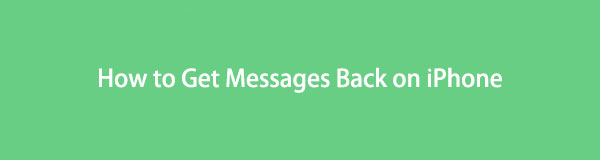

指南清單
第 1 部分:如何通過恢復備份在 iPhone 上取回消息
iTunes
iTunes 是一款用於下載、播放和管理音頻和視頻文件的軟件應用程序。 除此之外,iTunes 還允許您同步和備份媒體、應用程序以及其他數據(例如聯繫人和消息)。 因此,您可以使用它在 iPhone 上創建備份。 因此,如果您使用 iTunes 應用程序對郵件創建了備份,那麼您可以輕鬆取回郵件,甚至是在意外或不需要的刪除之前最近刪除的 iPhone 文本。
步驟如何通過在 iTunes 上恢復備份來找回 iPhone 上已刪除的郵件:
步驟 1首先,您必須在計算機上下載最新版本的 iTunes。 然後使用 USB 充電線將 iPhone 連接到電腦並啟動 iTunes 應用程序。
步驟 2接下來,在程序的主界面上,單擊 設備 主菜單面板上 iTunes 上的 圖標,以使用該程序訪問您的設備。
步驟 3在右側面板上,單擊 恢復備份。 之後,屏幕上將顯示計算機上所有相關 iTunes 備份的列表。
步驟 4選擇消息並單擊 恢復 最終使用備份恢復 iPhone 上已刪除的郵件。
但是,iTunes 是一款移動管理應用程序,用於在 iOS 設備上存儲和組織數字信息,僅與 macOS 10.14 及更高版本兼容。 這意味著如果您使用的是 macOS 10.14 或更早版本,則無法使用它。 以下是您的替代方案。
借助FoneLab for iOS,您將從iCloud或iTunes備份或設備中恢復丟失/刪除的iPhone數據,包括照片,聯繫人,視頻,文件,WhatsApp,Kik,Snapchat,微信以及更多數據。
- 輕鬆恢復照片,視頻,聯繫人,WhatsApp和更多數據。
- 恢復之前預覽數據。
- 提供iPhone,iPad和iPod touch。
發現者
如果您使用的是 macOS 10.14 或更早版本,您還可以使用“Finder”應用程序在 iPhone 上取回已刪除的郵件。 但是,此方法僅在您在意外刪除之前進行了備份的情況下才有效。 如果您這樣做,這種找回已刪除郵件的方法將非常適合您。
如何通過在 Finder 上恢復備份來找回 iPhone 上已刪除的郵件的步驟:
步驟 1啟動 發現者 應用程序並使用 USB 線將您的 iPhone 連接到計算機,然後將您的 iPhone 連接到電腦,點擊 信任 相信這台電腦 彈出通知。
步驟 2選擇您的 iPhone 圖標出現在 Finder 窗口中,然後在面板上單擊 恢復備份.
步驟 3最後,從列表中選擇包含郵件內容(包括已刪除郵件)的最相關備份,然後單擊 恢復 繼續恢復已刪除的郵件,以便您可以在 iPhone 上看到已刪除的文本。
iCloud的
如果您在iPhone上啟用了iCloud功能,則iPhone上的數據將自動備份到您的iCloud存儲(如果啟用)。 iOS 設備的此功能非常有用,尤其是當您想要檢索或恢復 iPhone 上已刪除的數據時。 只需單擊一下或輕按一下,您就可以恢復已刪除的消息,因為 iPhone 上無法撤消已刪除的消息。
步驟如何通過在 iCloud 上恢復備份來找回 iPhone 上已刪除的郵件:
步驟 1首先,去吧 設定 iPhone 上的應用程序,然後點按 總 那麼 重設。 選擇 刪除所有內容和設置,輸入屏幕解鎖密碼以確認您要擦除設備,然後點擊 是 繼續。 擦除後您的設備將重新啟動。
步驟 2將您的 iPhone 連接到 WiFi 並設置您的設備。 設置好後選擇 從iCloud Backup還原 並登錄 iCloud。
步驟 3最後,點擊 顯示所有備份,然後選擇包含已刪除郵件的備份,您的郵件和其他數據將恢復到您的設備上。
借助FoneLab for iOS,您將從iCloud或iTunes備份或設備中恢復丟失/刪除的iPhone數據,包括照片,聯繫人,視頻,文件,WhatsApp,Kik,Snapchat,微信以及更多數據。
- 輕鬆恢復照片,視頻,聯繫人,WhatsApp和更多數據。
- 恢復之前預覽數據。
- 提供iPhone,iPad和iPod touch。
第 2 部分:如何使用 iOS 版 FoneLab 在 iPhone 上取回消息
不小心刪除了 iPhone 上的消息? 出色地, 適用於iOS的FoneLab 是只需點擊幾下即可專業恢復丟失或刪除的 iOS 數據的最佳程序。 更重要的是,它不會限制您的恢復水平,這肯定會超出您的預期。 無論您處於何種情況,無論您以何種方式丟失消息,即使您是新手,這也可能是您最好的好用工具。 與上述解決方案相比,它是最好的工具,因為它包含恢復工具以外的其他功能。 下載並安裝它並立即取回您的消息。
如何使用 iOS 版 FoneLab 在 iPhone 上取回消息的步驟:
步驟 1首先,下載 iOS 版 FoneLab,然後將其安裝到您的計算機上。 安裝後,它會自動啟動,如果沒有,只需雙擊桌面上的圖標即可。

步驟 2接下來,通過 USB 充電線將 iPhone 連接到電腦,並確保連接牢固,以免在此過程中中斷。 當 iPhone 上出現彈出通知時,只需單擊 信任 將您的設備連接到計算機。
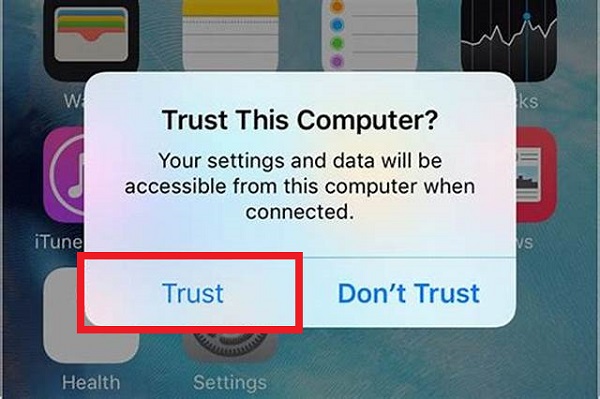
步驟 3點擊 開始掃描 在程序的主界面上,然後單擊 iPhone數據恢復 並選擇 從iOS設備恢復.

步驟 4在側面板上,單擊 留言和聯繫方式 面板,然後是 您的留言 顯示 iPhone 上的所有消息。 在界面的頂部,而不是 顯示所有,選擇 僅顯示已刪除 從下拉菜單中選擇。

步驟 5從 已刪除的消息 選擇,勾選要恢復的每條已刪除郵件的框。 然後,最後,單擊 恢復 界面下方的按鈕。

提示:您也可以使用 適用於iOS的FoneLab 至 在 iTunes 上提取資料文件 或 iCloud 備份,然後選擇性地還原它們。只需簡單地選擇 從iTunes備份文件中恢復 or 從iCloud備份文件中恢復 在 iOS的數據恢復 控制板。 點擊 開始 並選擇您的文件。
借助FoneLab for iOS,您將從iCloud或iTunes備份或設備中恢復丟失/刪除的iPhone數據,包括照片,聯繫人,視頻,文件,WhatsApp,Kik,Snapchat,微信以及更多數據。
- 輕鬆恢復照片,視頻,聯繫人,WhatsApp和更多數據。
- 恢復之前預覽數據。
- 提供iPhone,iPad和iPod touch。
第 3 部分:有關如何在 iPhone 上取回消息的常見問題解答
1. 如何在 iPhone 上啟用消息備份?
要在 iPhone 上備份消息,您只需在 iPhone 的設置中進行即可,無需下載或安裝任何附加軟件或程序。 操作方法如下:轉至 設定 在您的iPhone上,然後點擊 [您的設備名稱]. 然後,點擊 iCloud的 然後看到 消息。 只需打開設備的切換開關按鈕即可 您的留言 允許在 iCloud 上備份消息內容。
2. iPhone 上的消息應用程序是否有最近刪除的文件夾?
不幸的是,iPhone 上的“消息”應用程序沒有最近刪除的文件夾,您可以在其中找到 iPhone 上已刪除的文本,這與“照片”應用程序不同。 這就是為什麼如果您不小心刪除了消息內容,您必須採取簡單的措施才能將其恢復,而使用 FoneLab for iOS 就是我們的意思。
下面是一個視頻教程供參考。
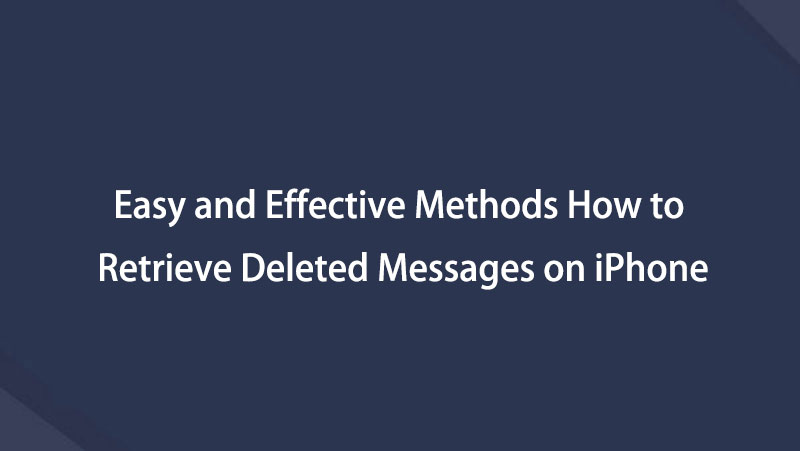

總之,在 FoneLab 團隊的幫助下,作為 iPhone 上幾乎所有問題的頂級問題解決者,您在 iPhone 上意外刪除的文本現在將像您想像的那樣容易。 在您方便的時候輕鬆取回它們。 這樣一來,您就可以通過下載 適用於iOS的FoneLab 完美地完成您的任務。
借助FoneLab for iOS,您將從iCloud或iTunes備份或設備中恢復丟失/刪除的iPhone數據,包括照片,聯繫人,視頻,文件,WhatsApp,Kik,Snapchat,微信以及更多數據。
- 輕鬆恢復照片,視頻,聯繫人,WhatsApp和更多數據。
- 恢復之前預覽數據。
- 提供iPhone,iPad和iPod touch。
